有很多用户在升级到windows11系统后发现系统的默认语言是英文,但是使用的时候不是很习惯,因此想知道该怎么将其设置成中文界面呢?下面小编就给大家介绍下win11系统中设置中文语言显示的操作方法,有需要的用户一起来看看吧。
Win11中文界面设置方法
1、点击任务栏中的【开始菜单】,在打开的界面中选择【open settings】
注意:因为已经设置过中文显示了,所以此处显示的是中文设置。
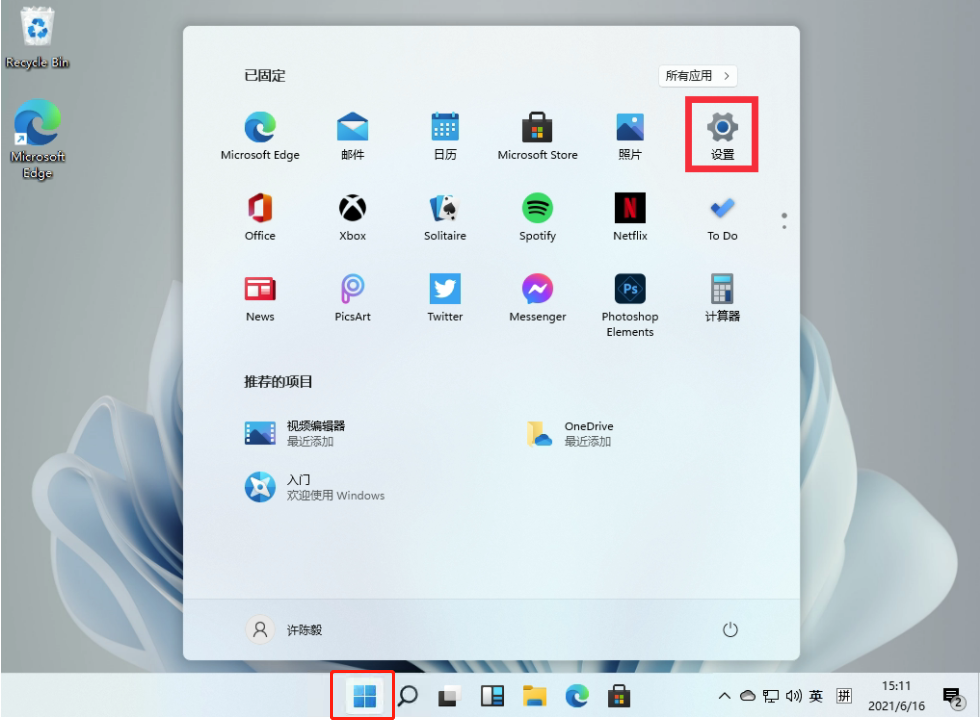
2、接着在打开的界面中找到【Time & Language】选项并点击进入
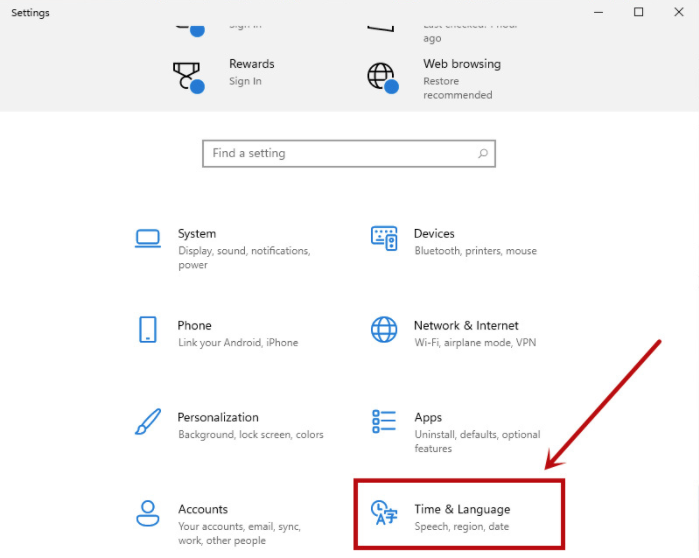
3、在界面中先选择左侧的【Language】选项卡,再点击右侧的【Add a language】
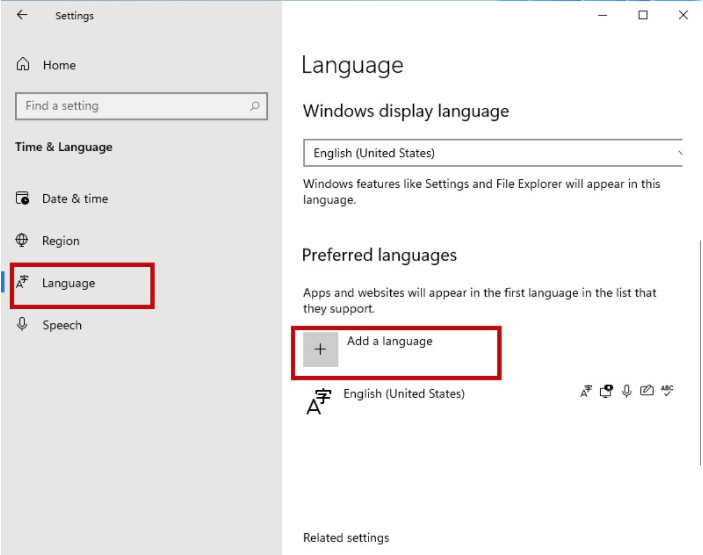
4、然后在弹出的窗口中找到【中文(中华人民共和国)】并选择,再点击【Next】
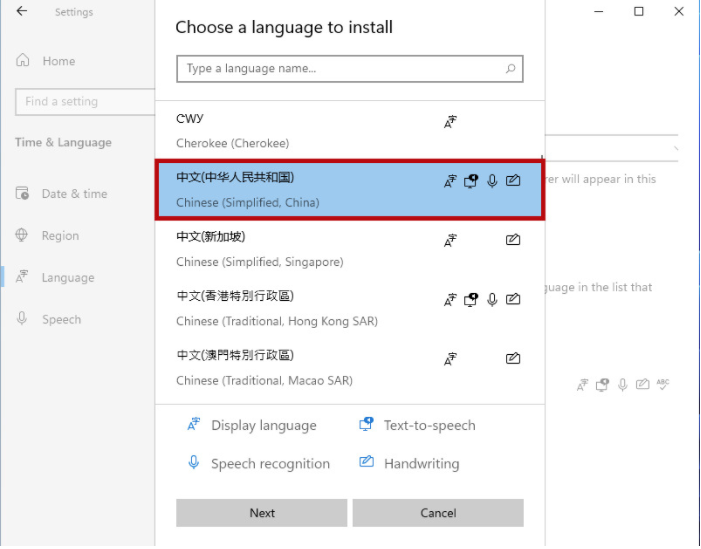
5、并在显示的界面中将所有选项都勾选,再点击【Install】
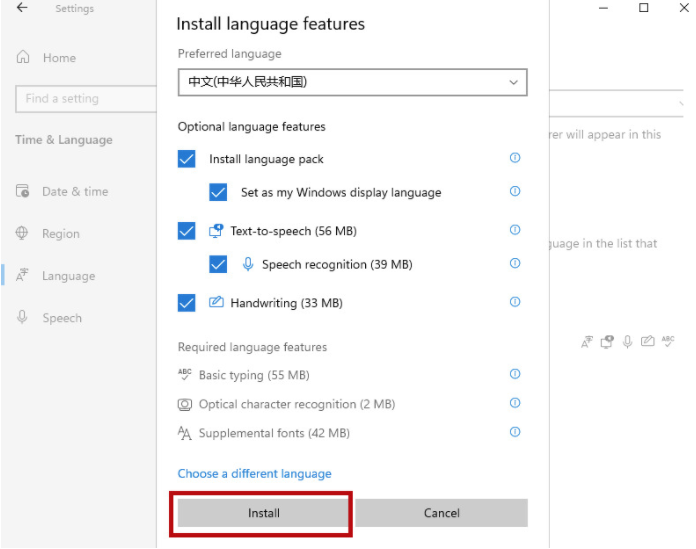
6、最后系统会自动进入更新,需要注意的是此时电脑需要联网,在更新完成后,系统会提示是否更换语言设置,点击【yes】开头的选项即可
注意:需要注意的是设置成中文后还是有些界面和选项是显示的英文,只需要耐心等待微软后续的更新推送即可。
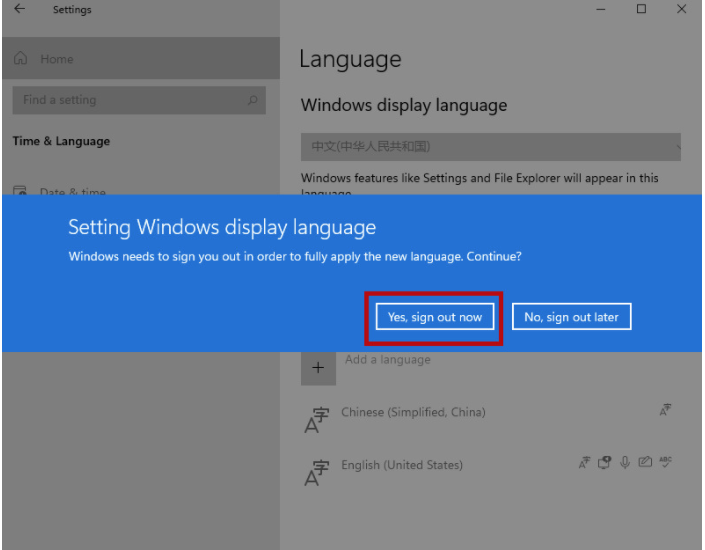
以上就是小编给大家分享的Win11中文界面设置方法的全部内容,想要了解更多内容,请关注dwsu.cn,小编会持续为大家更新更多相关攻略。

 微信扫一扫
微信扫一扫 


